Brukerveiledning for Keynote for iPad
- Velkommen
- Nytt i Keynote 13.2
-
- Introduksjon til Keynote
- Introduksjon til bilder, diagrammer og andre objekter
- Opprett en presentasjon
- Velg hvordan du navigerer i presentasjonen din
- Åpne en presentasjon
- Arkiver og gi navn til en presentasjon
- Finn en presentasjon
- Skriv ut en presentasjon
- Tilpass verktøylinjen
- Kopier tekst og objekter fra én app til en annen
- Grunnleggende berøringsskjermbevegelser
- Bruk Apple Pencil med Keynote
- Opprett en presentasjon ved hjelp av VoiceOver
-
- Endre objektgjennomsiktighet
- Fyll figurer og tekstruter med farge eller et bilde
- Legg til kantlinjer rundt et objekt
- Legg til en bildetekst eller tittel
- Legg til refleksjon eller skygge
- Bruk objektstiler
- Endre størrelse på, roter og vend objekter
- Legg til lenkede objekter for å gjøre presentasjonen interaktiv
-
- Send en presentasjon
- Introduksjon til samarbeid
- Inviter andre til å samarbeide
- Samarbeid om en delt presentasjon
- Se den seneste aktiviteten i en delt presentasjon
- Endre innstillinger for en delt presentasjon
- Stopp deling av en presentasjon
- Delte mapper og samarbeid
- Bruk Box til å samarbeide
- Opprett et animert GIF-bilde
- Publiser presentasjonen i en blogg
- Copyright
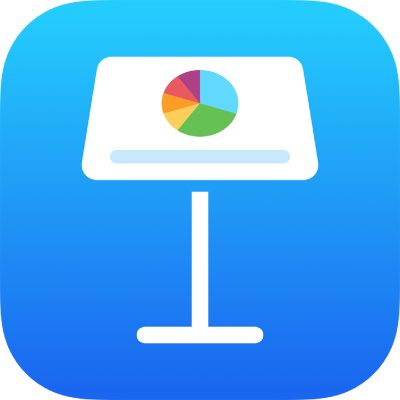
Arkiver og gi navn til en Keynote-presentasjon på iPad
Keynote arkiverer automatisk presentasjonen mens du arbeider og gir den et standardnavn. Du kan når som helst endre navnet på presentasjonen eller lage en kopi av den med et annet navn.
Endre navn på en presentasjon
Åpne presentasjonen du vil endre navn på.
Trykk på
 i verktøylinjen, og trykk deretter på Endre navn.
i verktøylinjen, og trykk deretter på Endre navn.Skriv inn et nytt navn, og trykk på Ferdig.
Hvis du raskt vil slette gjeldende navn, trykker du på
 i tekstfeltet.
i tekstfeltet.
Arkiver en kopi av en presentasjon
Åpne Keynote, og hvis en presentasjon allerede er åpen, trykker du på
 øverst i venstre hjørne for å se alle presentasjonene.
øverst i venstre hjørne for å se alle presentasjonene.Trykk og hold på presentasjonminiatyren, løft fingeren, og trykk deretter på Dupliser.
Duplikatet vises med et tall lagt til navnet.
Hvis du ikke ser presentasjonen du vil kopiere, kan du prøve å søke etter den eller trykke på ![]() og gå til filen i sidepanelet. Se Finn en Keynote-presentasjon på iPad.
og gå til filen i sidepanelet. Se Finn en Keynote-presentasjon på iPad.